Skype for Business 會議廣播
1.如何排程建立 Skype for Business 會議廣播請參考以下網址
排程 Skype 會議廣播 – Skype for Business
2.若您要排程 Skype for Business 會議廣播,請您以 Office 365 帳號與密碼登入以下網址
https://portal.broadcast.skype.com/
3.按下【 + 新增會議】
4.
您可以定義會議的【名稱】與【起訖時間】
您可以選取參與會議的成員 ( 成員可以使用 Skype for Business ,進行會議 )
也可以定義可透過網頁觀看會議的出席者 ( 若您選取【匿名】,user 可以直接加入以觀看會議廣播 )
您可以勾選【建立視訊錄製以供下載】
勾選【會議後將點播視訊設為可用】
5.會議建立完成後,可將【連結】或【Outlook 邀請】傳送給成員或是觀看的出席者
成員收到【連結】,按下【登入活動小組成員】後,將被提示是否使用 Skype for Business 來進行會議
觀看的出席者收到【連結】後,可按下【加入活動】來直接觀賞會議直播
https://join-apac.broadcast.skype.com/ks010s.org/c9dff351f48048a1aa84dc0572222b5e
觀看的出席者收到【連結】後,可按下【加入活動】來直接觀賞會議直播
會議結束後,觀看的出席者也可再次存取【連結】,可按下【加入活動】來再次觀賞會議錄影
會議結束後,管理者可再次以 Office 365 帳號與密碼登入【https://portal.broadcast.skype.com/】,可按下【已結束的任意會議】來【顯示連結】【發布會議錄製】或【下載會議錄製】
廣播會議的錄影畫面可上傳至 Office 365 Vedio
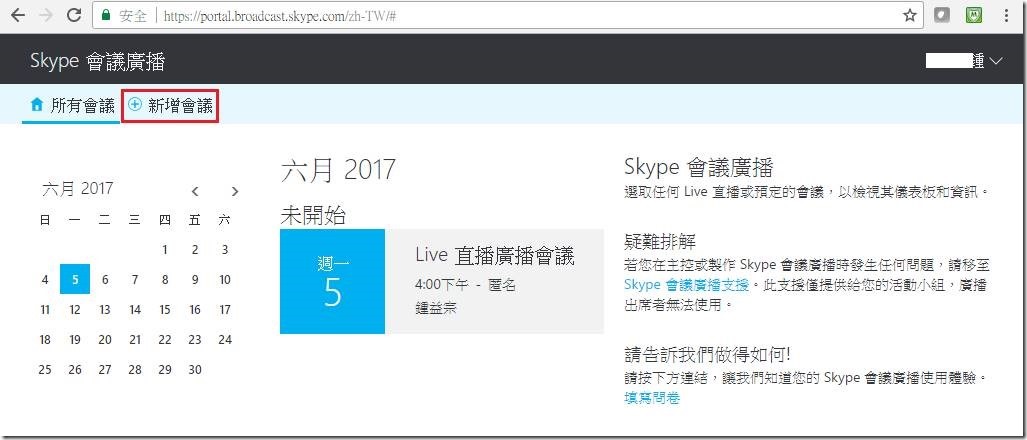

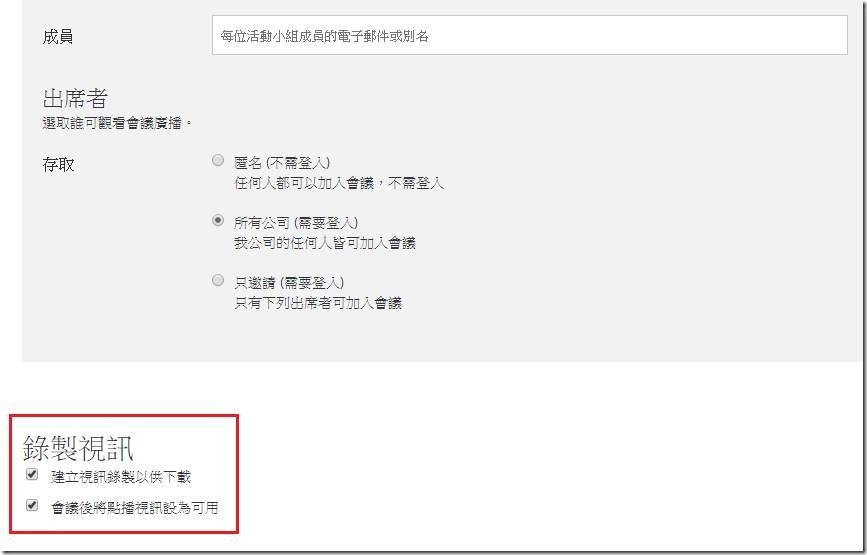
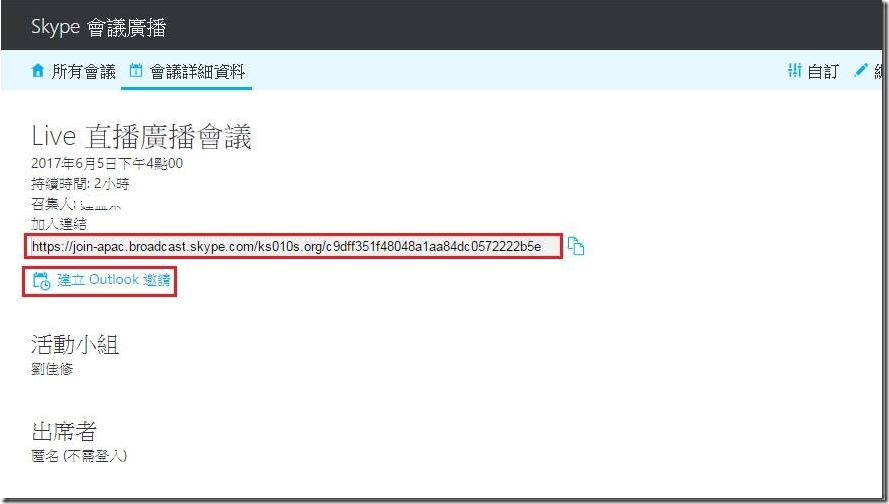
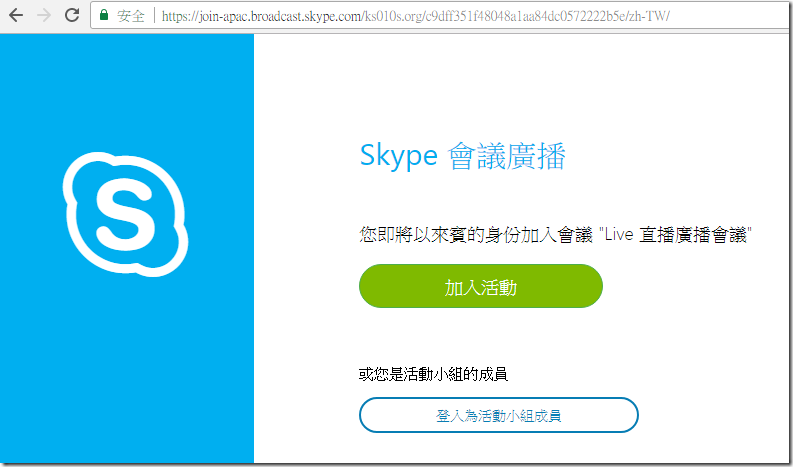
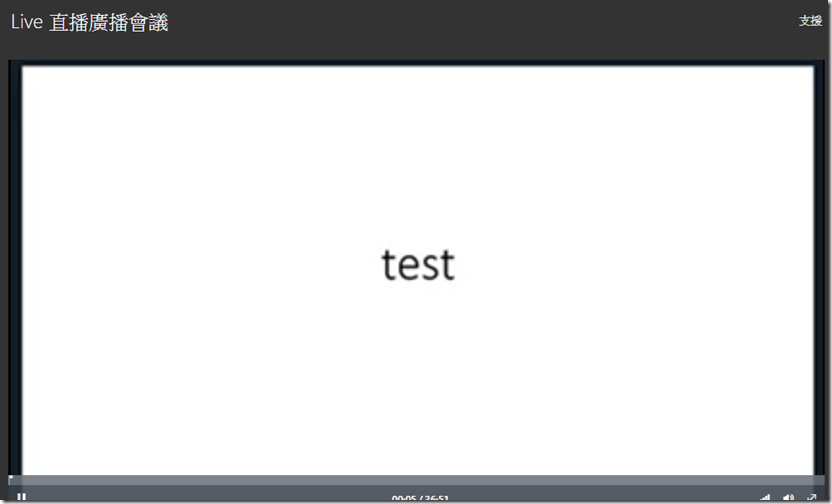
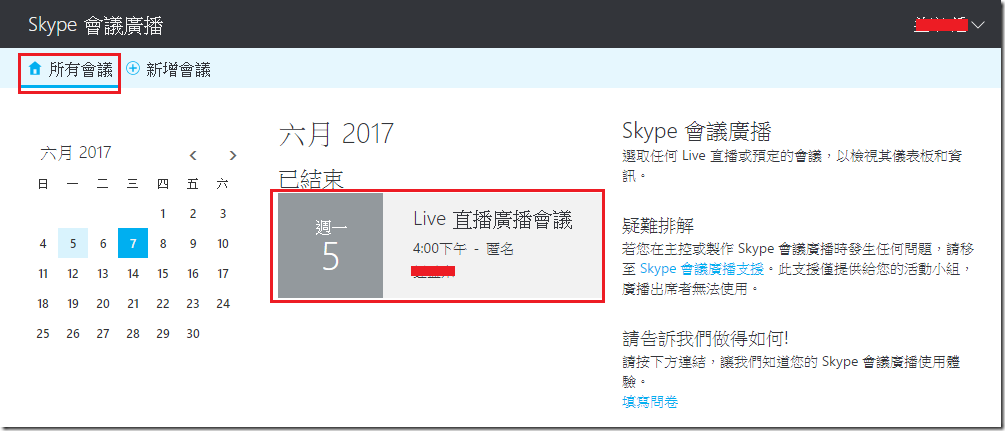
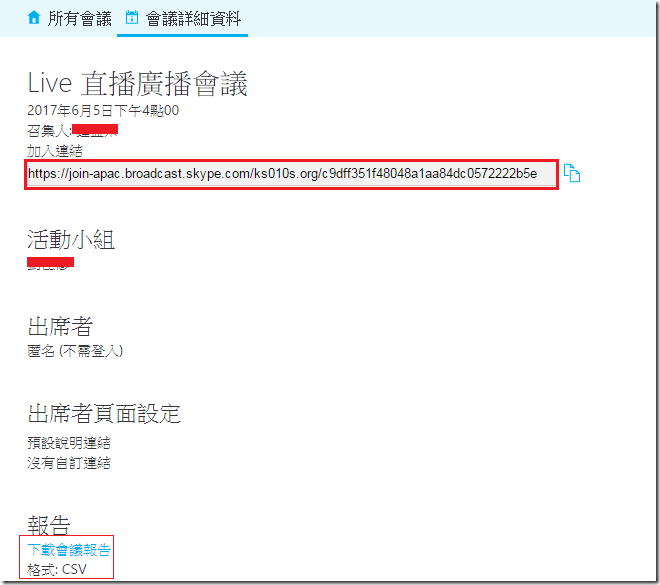
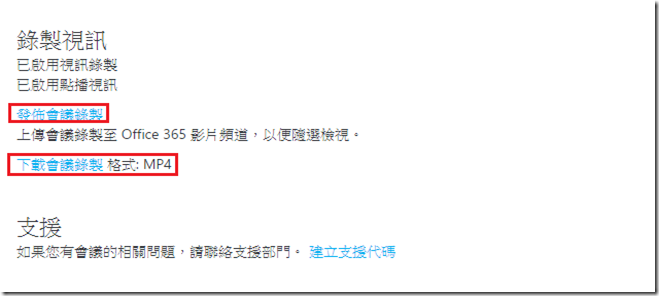
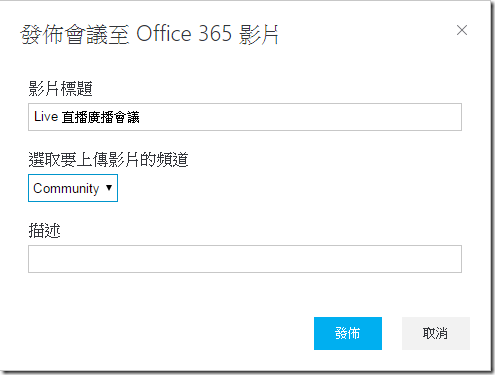
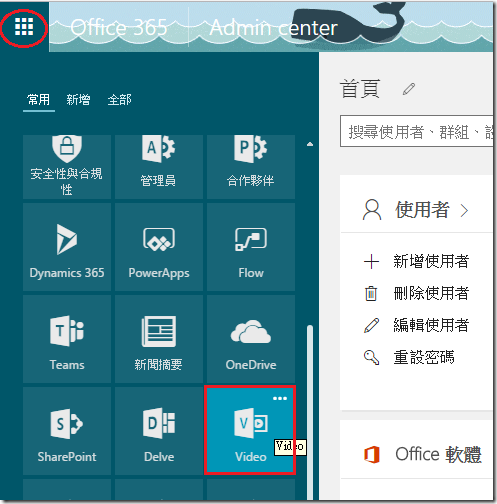
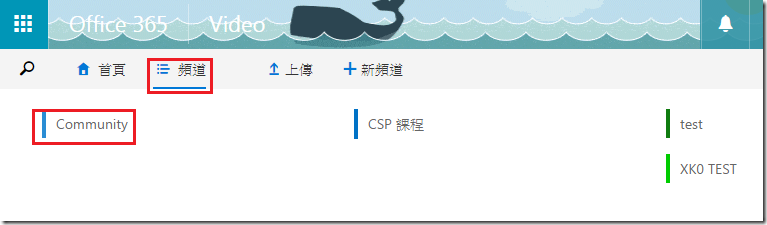
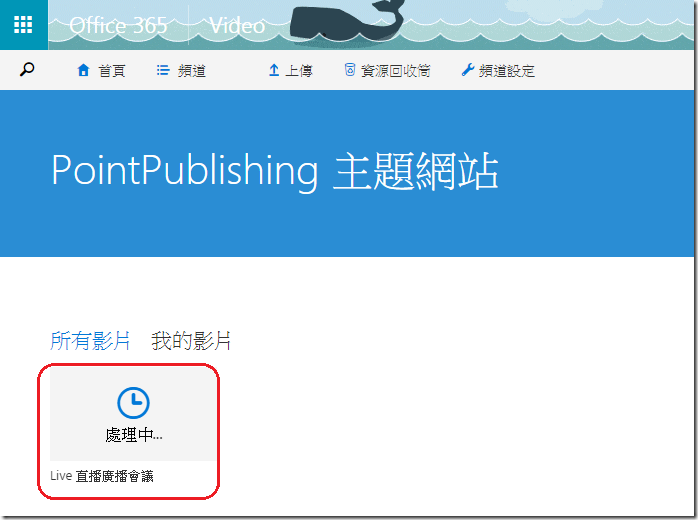
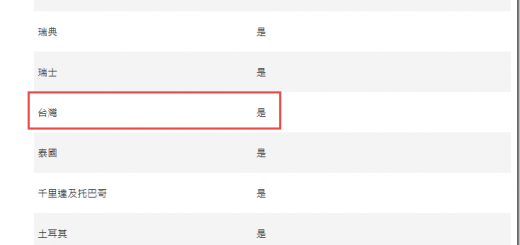
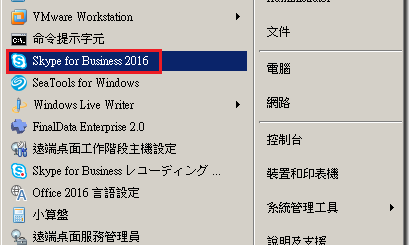
近期留言